怎么设电脑开机密码 如何在电脑上设置开机密码
更新时间:2023-10-09 15:08:12作者:yang
怎么设电脑开机密码,在如今信息时代的背景下,保护个人隐私和数据安全变得越来越重要,而设置电脑开机密码则是其中一种简单且有效的方法。通过设置开机密码,可以有效防止他人未经授权地访问个人电脑,保护个人隐私和重要数据的安全。在电脑上如何设置开机密码呢?本文将介绍一些简单易行的方法,帮助您轻松地提升电脑的安全性。无论是工作用途还是日常生活中,保护个人电脑的安全是我们每个人的责任,让我们一起来学习如何设置电脑开机密码吧!
方法如下:
1.以Windows 10电脑系统为例,打开电脑进入桌面。点击左下角的【开始】菜单,再点击【设置】;
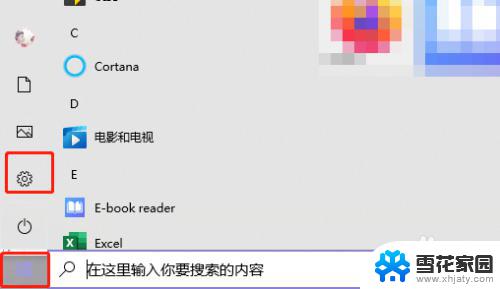
2.在设置中找到【账户】设置;
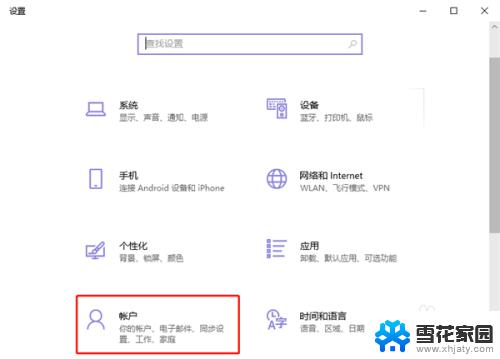
3.点击账户设置左侧的【登录选项】设置,为你的Windows电脑添加开机密码;
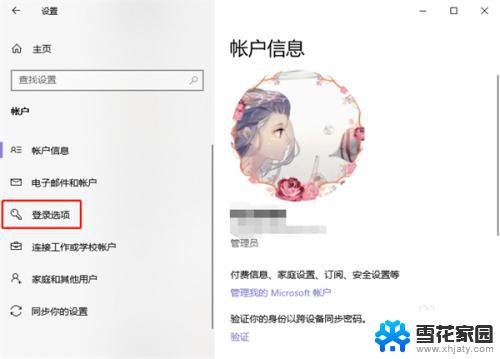
4.再通过右侧的登录方式,选择需要设置的开机密码。有人脸设置、指纹设置、PIN登录、物理安全密匙、密码、图片密码等等;
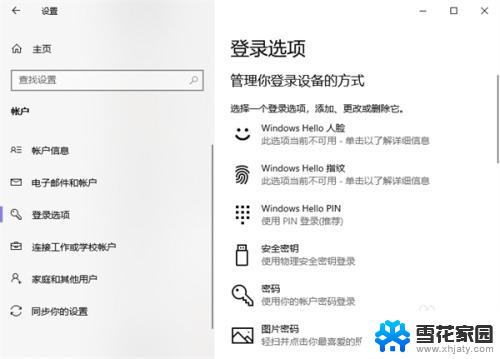
5.最后根据你所选密码方式的提示完成密码设置即可。
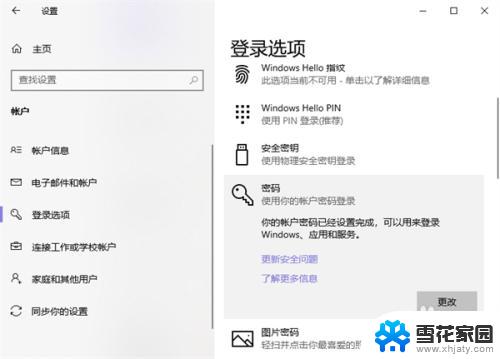
以上就是如何设置电脑开机密码的全部内容,如果你也遇到了同样的情况,请参考我的方法来解决,希望对大家有所帮助。
怎么设电脑开机密码 如何在电脑上设置开机密码相关教程
-
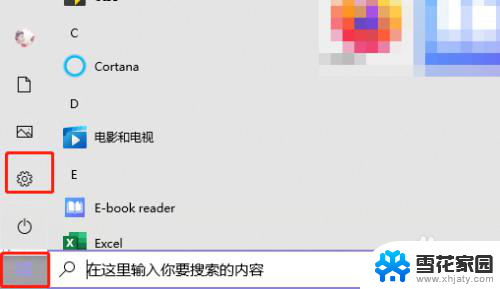 电脑登陆密码怎么设置 如何在电脑上设置开机密码
电脑登陆密码怎么设置 如何在电脑上设置开机密码2023-11-24
-
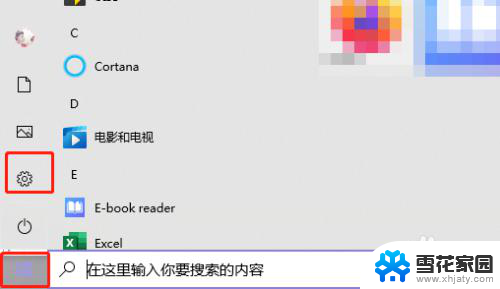 怎么设置开机密码电脑开机密码 电脑开机密码设置步骤
怎么设置开机密码电脑开机密码 电脑开机密码设置步骤2024-06-10
-
 联想电脑设密码怎么设置密码 联想电脑如何设置开机密码
联想电脑设密码怎么设置密码 联想电脑如何设置开机密码2024-08-21
-
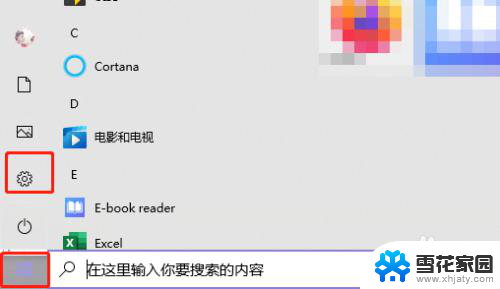 电脑咋设置密码 如何在电脑上设置开机密码
电脑咋设置密码 如何在电脑上设置开机密码2024-03-29
- 在哪里设置电脑密码 如何在电脑上设置开机密码
- dell电脑如何设置开机密码 戴尔电脑怎么设置开机密码
- 电脑如何重新设置开机密码 电脑开机密码设置步骤
- 台式电脑怎么改开机密码 台式电脑如何设置开机密码保护
- 电脑设置密码怎么取消密码 电脑开机密码如何取消
- 如何给电脑设置登录密码 电脑开机密码怎么设置
- 电脑微信设置文件保存位置 微信电脑版文件保存位置设置方法
- 增值税开票软件怎么改开票人 增值税开票系统开票人修改方法
- 网格对齐选项怎么取消 网格对齐选项在哪里取消
- 电脑桌面声音的图标没了 怎么办 电脑音量调节器不见了怎么办
- 键盘中win是那个键 电脑键盘win键在哪个位置
- 电脑如何连接隐藏的wifi网络 电脑如何连接隐藏的无线WiFi信号
电脑教程推荐